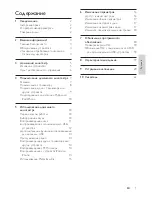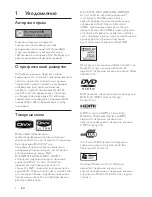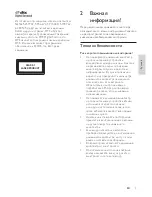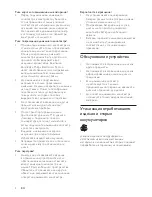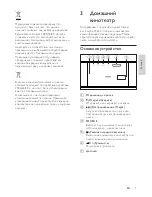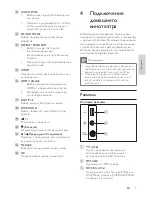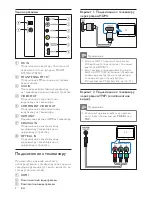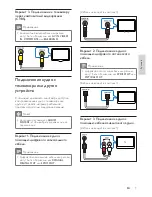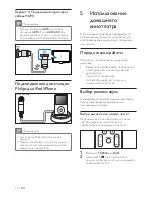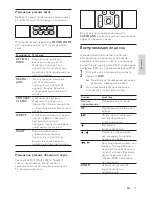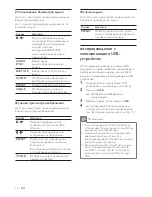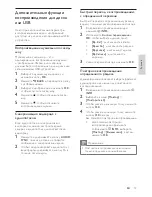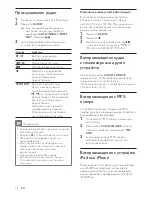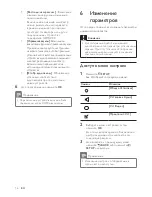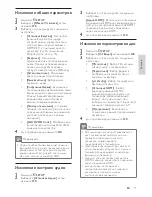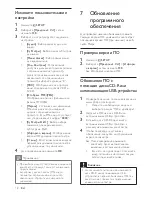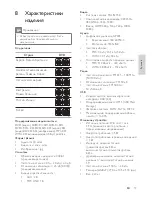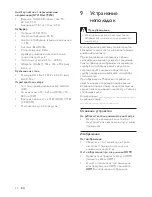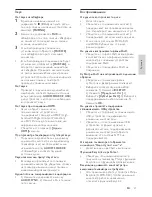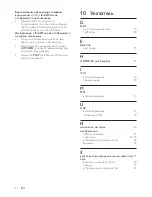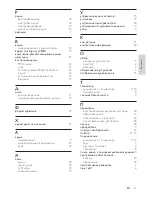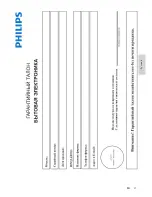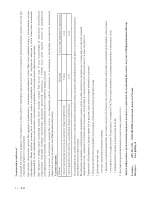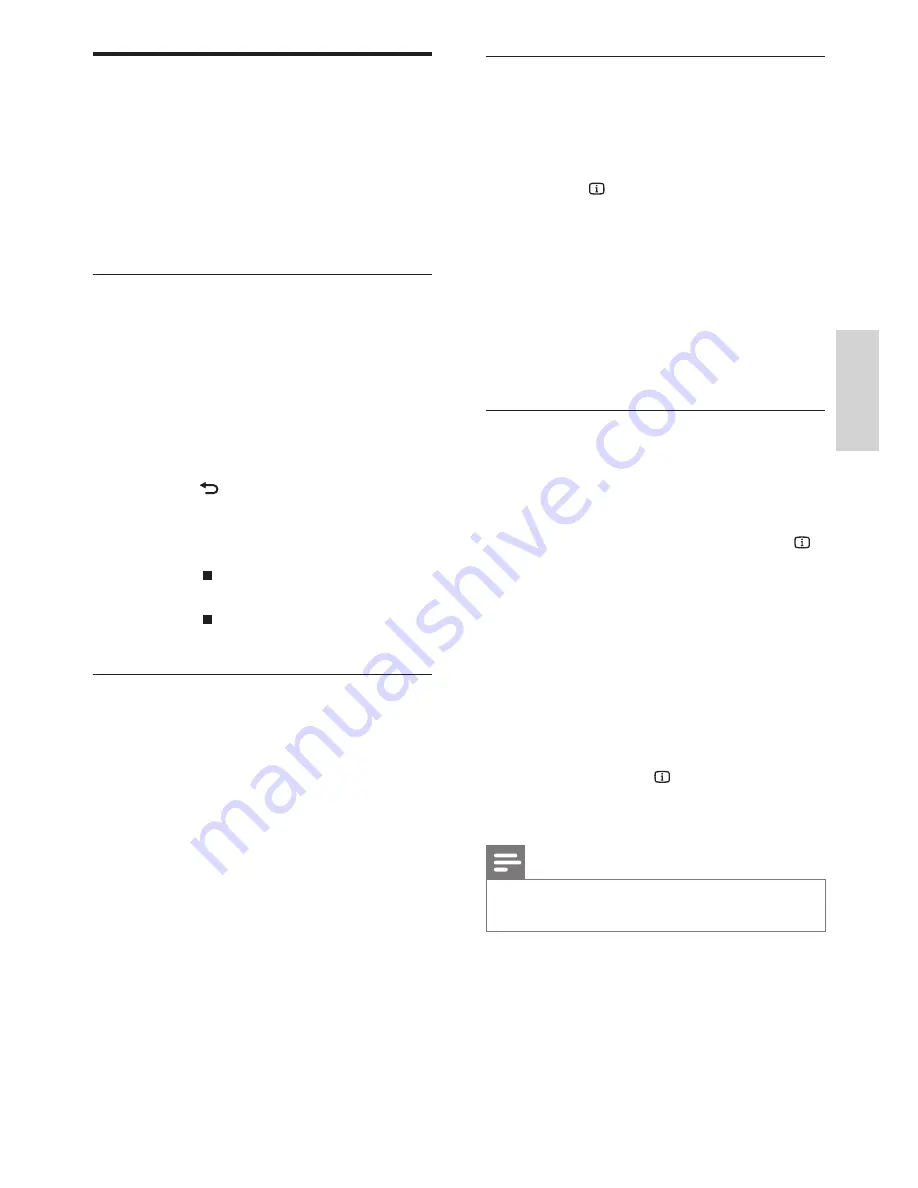
13
Ру
сс
ки
й
Быстрый переход к воспроизведению
с определенного времени
Быстрый переход к определенному разделу
видео с помощью указания времени эпизода.
1
Во время воспроизведения видео
нажмите
INFO
.
2
Используйте
Кнопки перемещения
и
OK
, чтобы выбрать нужный пункт.
•
[Вр. Заг]
: длительность записи.
•
[Врем Кн]
: длительность раздела.
•
[Вр Диска]
: длительность диска.
•
[Вр Записи]
: длительность
дорожки.
3
Укажите время эпизода и нажмите
OK
.
Повторное воспроизведение
определенного раздела
Данная функция позволяет выбрать фрагмент
аудиодорожки или видео для повторного
воспроизведения.
1
Во время воспроизведения нажмите
INFO.
2
Выберите в меню
[Повтор]
>
[Повторить ab]
.
3
Чтобы указать начальную точку, нажмите
кнопку
OK
.
4
Чтобы указать конечную точку, нажмите
кнопку
OK
еще раз.
»
Начнется повторное воспроизведение.
•
Для отмены повторного
воспроизведения фрагмента
A-B нажмите
INFO
, выберите
[Повтор]
>
[Выключено]
, а затем
нажмите
OK
.
Примечание
•
Повторное воспроизведение возможно
только в пределах дорожки/раздела.
Дополнительные функции
воспроизведения для диска
или USB
Некоторые дополнительные параметры
воспроизведения видео и изображений
доступны на диске или запоминающем USB-
устройстве.
Воспроизведение музыкального слайд-
шоу
Музыкальное слайд-шоу — это
одновременное воспроизведение музыки
и изображений. Файлы для слайд-шоу
должны быть сохранены на одном диске или
запоминающем USB-устройстве.
1
Выберите музыкальную дорожку и
нажмите кнопку
OK
.
2
Нажмите
BACK
и перейдите в папку
с изображениями.
3
Выберите изображение и нажмите
OK
,
чтобы запустить слайд-шоу.
4
Нажмите , чтобы остановить слайд-
шоу.
5
Нажмите , чтобы остановить
воспроизведение музыки.
Синхронизация видеоряда с
аудиопотоком
Если аудиопоток не синхронизован с
видеорядом, можно настроить время
задержки аудиопотока для соответствия
видеоряду.
1
Нажмите и удерживайте кнопку
AUDIO
SYNC
, пока на дисплее не появится
сообщение о синхронизации аудио.
2
Чтобы синхронизировать аудиопоток с
видеорядом, удерживайте кнопку
+/-
в
течение пяти секунд.
RU
Содержание HTS5120
Страница 2: ......
Страница 26: ...24 RU ...
Страница 27: ...25 Р у с с к и й RU ...
Страница 28: ...26 RU ...
Страница 29: ...27 Р у с с к и й RU ...
Страница 30: ...28 RU ...
Страница 31: ...29 Р у с с к и й RU ...
Страница 33: ... 2010 Koninklijke Philips Electronics N V All rights reserved sgptt_1039 51_v3 ...